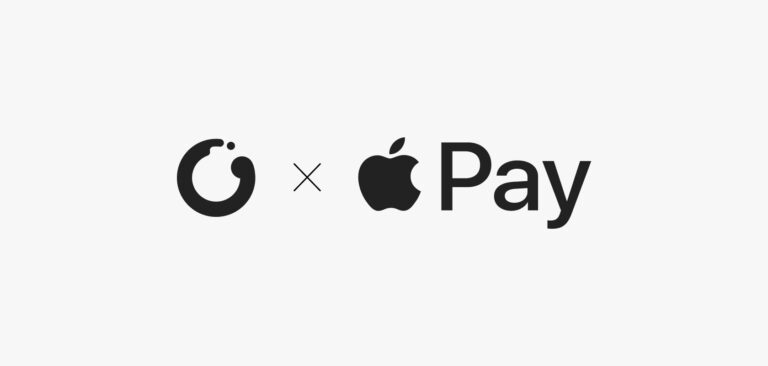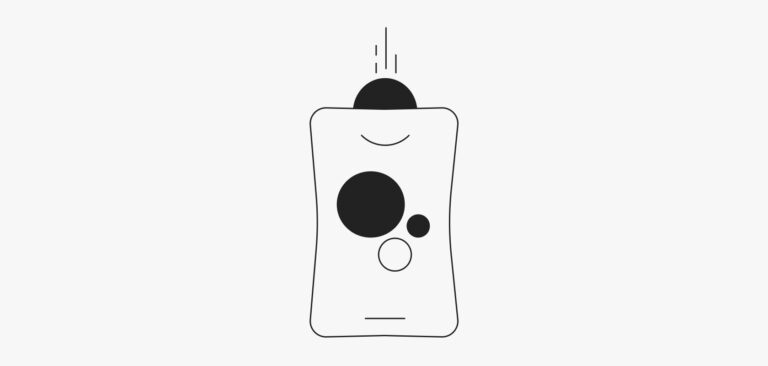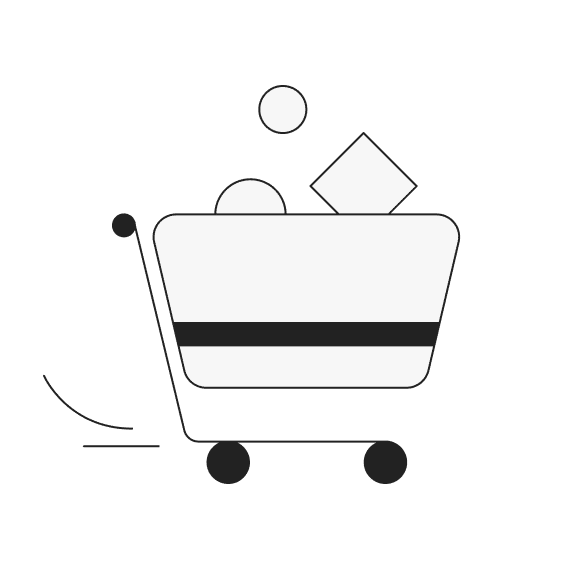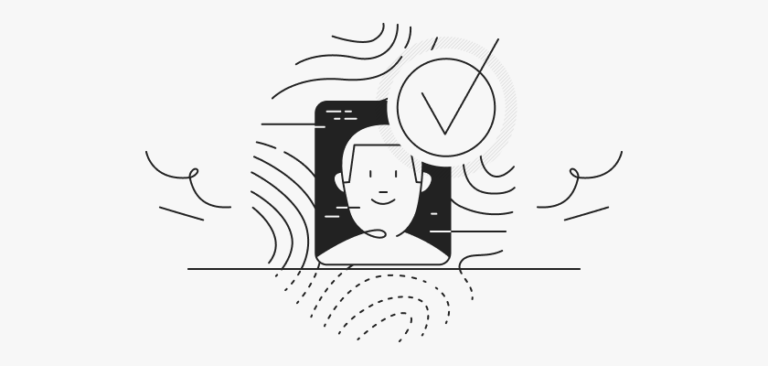Apple Pay: як користуватись для платежів
Apple Pay: як користуватись – це питання, яке часто виникає у власників «яблучних» пристроїв. Ми розкажемо про простий та безпечний спосіб проведення фінансових операцій зі смартфона, як налаштувати оплату через Apple Watch, а також про те, як додати картку до електронного гаманця або видалити її.
Ця інформація буде корисною всім, хто цінує свій час і шукає зручні способи розрахунків за допомогою гаджетів у повсякденному житті.
Як налаштувати Apple Pay на iPhone
Не знаєте, як налаштувати Apple Pay на iPhone? Процес доволі простий і займає всього кілька хвилин. Ось покроковий алгоритм:
- Відкрийте «Налаштування» на iPhone.
- Виберіть розділ «Гаманець і Apple Pay».
- Натисніть на опцію додавання кредитної чи дебетової картки.
- Зазначте зручний метод підтвердження: SMS або біометрична ідентифікація.
- Дочекайтеся успішної верифікації картки.
Для успішного налаштування переконайтеся, що пристрій має доступ до інтернету та оновлений до останньої версії iOS. Також важливо, щоб ваш банк підтримував оплату Apple Pay – більшість українських установ уже приєдналася до цієї системи.
Застосунок ZEN.COM пропонує зручні інструменти для керування грошима. Ви можете додати віртуальну картку ZEN до Apple Pay та користуватися перевагами мобільного застосунку.
Як підключити Apple Pay на Apple Watch
Якщо крім звичайного «яблучного» смартфона ви користуєтесь Apple Watch, треба також знати, як підключити Apple Pay на смартгодиннику. Це зручно, коли ваш телефон не завжди під рукою. Правильне підключення та налаштування не займе багато часу:
- Відкрийте застосунок «Watch» на вашому iPhone.
- Перейдіть у розділ «Гаманець і Apple Pay».
- Виберіть опцію «Додати картку» та почекайте верифікації.
- Налаштуйте бажаний спосіб підтвердження платежів.
Для швидшого доступу до оплати можна налаштувати функцію швидкого виклику гаманця подвійним натисканням бічної кнопки на Apple Watch. Це дозволить миттєво розраховуватись у магазинах чи кафе без необхідності діставати телефон.
Як додати картку в Apple Pay
Щоб мати доступ до електронного гаманця, потрібно знати, як користуватися Apple Pay для додавання карток. Ось найпростіший алгоритм:
- Відкрийте «Гаманець» на iPhone.
- Натисніть «Додати картку». Вам може бути запропоновано увійти під своїм Apple ID.
- Щоб додати нову картку, натисніть «Дебетова чи кредитна картка», потім «Продовжити», після чого відскануйте картку або введіть дані вручну.
- Якщо потрібно додати попередні картки, натисніть «Попередні картки», а потім виберіть будь-яку з тих, які ви раніше використовували.
- Торкніться «Продовжити», пройдіть автентифікацію за допомогою Face ID або Touch ID, а потім виконайте інструкції на екрані.
- Щоб додати картку з підтримуваної програми, торкніться програми вашого банку або емітента картки (під пунктом «Із програм на iPhone»).
Ви також можете додати картку безпосередньо з застосунку вашого банку, якщо він підтримує цю функцію. Просто знайдіть відповідну опцію в меню та підтвердіть додавання.
До Apple Pay можна додати не лише банківські, але й дисконтні картки, проїзні та інші документи. Це дозволяє зберігати всі потрібні картки в одному місці. Користувачам ZEN.COM додати віртуальну картку до цифрового гаманця ще простіше – це можна зробити в кілька кліків в застосунку після реєстрації.
Як видалити карту з Apple Pay
Іноді виникає необхідність прибрати картку з електронного гаманця. Причини можуть бути різними: змінили банк, закінчився термін дії картки або загубили Айфон. Зробити все можна дуже швидко:
- Відкрийте «Налаштування» на iPhone.
- Перейдіть до розділу «Гаманець і Apple Pay».
- Виберіть картку для видалення.
- Натисніть «Вилучити картку».
- Підтвердіть дію за допомогою Face ID, Touch ID або коду.
Можна також видалити картку безпосередньо із застосунку «Гаманець». Якщо потрібно, завжди можна додати знову пізніше.
Якщо ви вийдете зі свого iCloud в «Налаштуваннях», усі дані про кредитні та дебетові картки для Apple Pay також будуть вилучені з iPhone. Їх можна буде знову додати під час наступного входу до системи за своїм Apple ID.
Якщо ви втратили свій пристрій, є кілька способів віддаленого видалення карток:
- На Mac або ПК увійдіть до свого облікового запису Apple ID. У розділі «Пристрої» виберіть втрачений iPhone. Далі видаліть об’єкти через «Гаманець і Apple Pay».
- На іншому iPhone або iPad відкрийте «Налаштування», виберіть втрачений iPhone, далі видаліть об’єкти через «Гаманець і Apple Pay».
- Через емітентів своїх карток.
Регулярно перевіряйте наявні у системі картки та видаляйте ті, якими ви більше не користуєтесь, щоб зберігати порядок у цифровому гаманці.
Як користуватись Apple Pay для розрахунків
Тепер поговоримо про те, як користуватись Apple Pay для щоденних платежів. Електронний гаманець дозволяє проводити безпечні операції через термінали VISA PayWave та Mastercard Paypass у багатьох торгових точках.
Завдяки технології токенізації ваші дані надійно захищені. Під час оплати продавець отримує лише унікальний одноразовий код, а не реальні дані картки. Це значно знижує ризик шахрайства навіть у разі перехоплення інформації.
Користувачі ZEN.COM можуть використовувати свою віртуальну картку для безпечних розрахунків через Apple Pay, отримуючи додатковий захист та зручність за кожної транзакції.
Оплата Apple Pay офлайн
Оплачувати покупки з Apple Pay (як підключити, ми вже розібрались) можна навіть без доступу до інтернету. Це особливо зручно в місцях з обмеженим покриттям мережі або під час подорожей.
Оплата з iPhone
Щоб скористатися віртуальною карткою під час оплати без інтернету, виконайте такі дії:
- Якщо діє датчик Face ID, двічі натисніть бічну кнопку, авторизуйтеся та відкрийте «Гаманець». Якщо працює датчик Touch ID, двічі натисніть кнопку «Додому».
- Виберіть необхідну картку та пройдіть автентифікацію.
- Утримуйте верхню частину iPhone біля термінала, доки на дисплеї не з’явиться напис «Готово».
Оплата з Apple Watch
Ось як платити з Apple Pay за допомогою смартгодинника:
- Двічі натисніть бічну кнопку.
- Відкриється картка за замовчуванням (можете вибрати іншу).
- Утримуйте дисплей Apple Watch біля зчитувача, доки не відчуєте вібрацію та не почуєте звуковий сигнал.
Швидкість оплати через Apple Watch робить її особливо зручною для використання в громадському транспорті або під час ранкової пробіжки, коли телефон незручно діставати.
Оплата Apple Pay онлайн
Знати, як користуватися Apple Pay для онлайн-платежів, не менш важливо. Це дозволяє економити час під час інтернет-покупок:
- На сайті чи в застосунку виберіть Apple Pay як спосіб оплати.
- Підтвердіть операцію через Face ID, Touch ID або код.
- Дочекайтеся підтвердження платежу.
При здійснення онлайн-покупок вам не потрібно заповнювати додаткові форми чи вводити реквізити картки. Все відбувається швидко та безпечно. Історію всіх транзакцій можна переглянути в застосунку «Гаманець», натиснувши на відповідну картку.
Чи можна додавати картку ZEN Mastercard® до Apple Pay
ZEN.COM – це універсальний фінансовий застосунок для безпечних покупок, обміну валют та керування щоденними фінансами. Всі операції проводяться миттєво, без прихованих комісій. ZEN Mastercard® має 2 форми: фізичну – для традиційного банківського обслуговування, та віртуальну – для покупок онлайн і підписок.
Користувачі ZEN Mastercard® отримують:
- мультивалютний рахунок для 28+ валют з вигідним курсом обміну;
- захист покупок ZEN Care;
- розширену гарантію на електроніку в країнах ЄЕЗ;
- бонуси за покупки для користувачів тарифного плану ZEN Pro та власників карток ZEN Pro.
Віртуальну картку ZEN Mastercard® вдасться додати до Apple Pay за стандартною інструкцією. Після цього ви можете користуватися всіма перевагами обох сервісів одночасно. Завантаживши застосунок ZEN.COM, ви отримаєте доступ до зручного керування фінансами та вигідних пропозицій з програмою Зона Винагород для користувачів тарифного плану ZEN Pro та власників карток ZEN Pro. Для реєстрації знадобиться лише ID-картка.
Часті питання: як підключити Apple Pay
Чому не вдається налаштувати Apple Pay?
Якщо не вдалося налаштувати Apple Pay, причини можуть бути такі:
- на пристрої не налаштовано Face ID або Touch ID;
- ваш пристрій несумісний з гаманцем;
- емітент картки не підтримує роботу з Apple Pay;
- проблеми з підключенням до інтернету.
Для виправлення ситуації спробуйте перезавантажити пристрій, перевірити підключення до мережі або зв’язатися з банком-емітентом картки для уточнення деталей.
Як зробити карту основною в Apple Pay?
Відкрийте «Гаманець» у своєму телефоні, торкніться й утримуйте необхідну платіжну картку та перетягніть її поверх інших. Також це можна зробити через «Налаштування» > «Гаманець і Apple Pay» > «Основна картка».